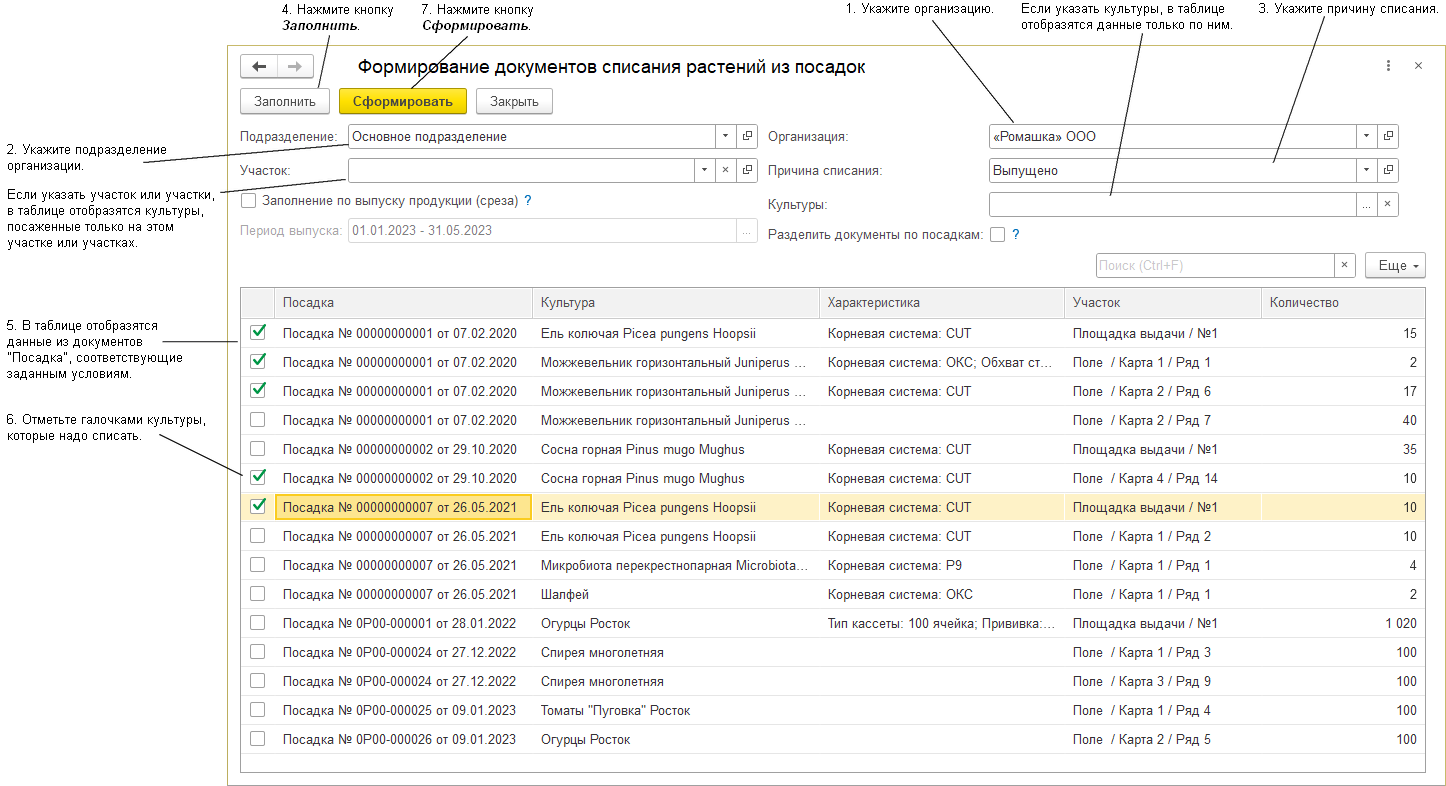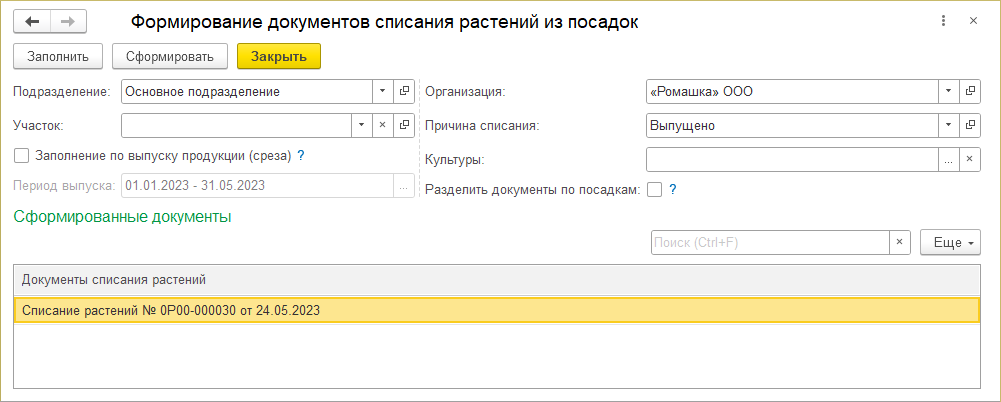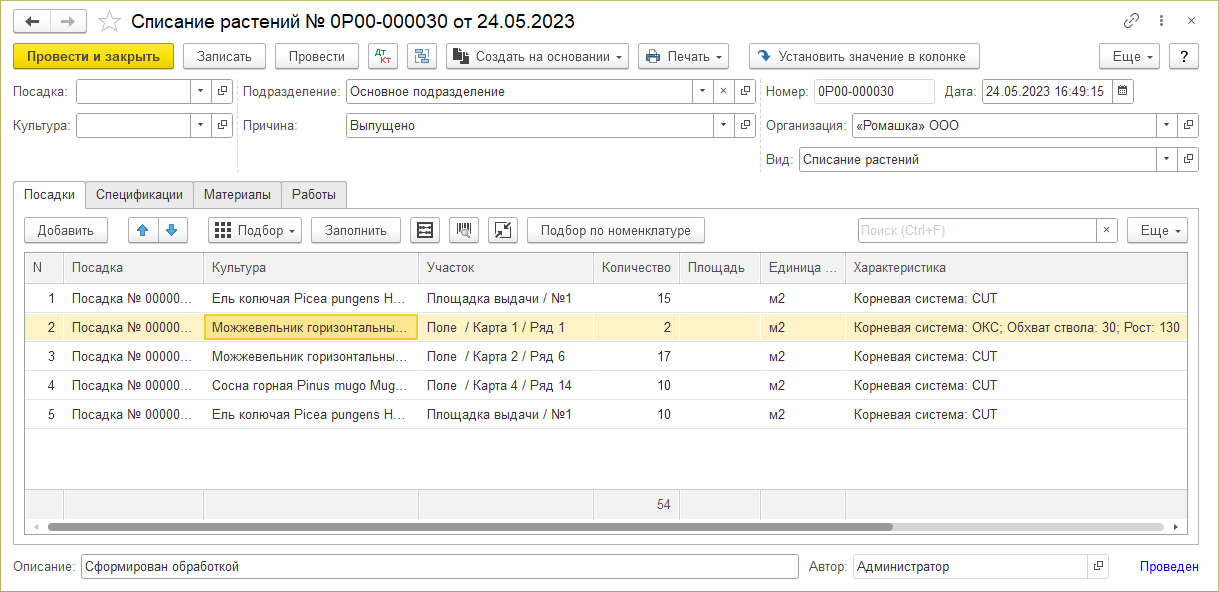Формирование документов списания материалов (КР) — различия между версиями
| Строка 6: | Строка 6: | ||
: 3. Укажите виды документов, по которым создавать документы списания материалов.<br> | : 3. Укажите виды документов, по которым создавать документы списания материалов.<br> | ||
: 4. Укажите как сформировать документы: «За период» — за весь выбранный период или «За каждый день периода».<br> | : 4. Укажите как сформировать документы: «За период» — за весь выбранный период или «За каждый день периода».<br> | ||
| − | : 5. Укажите склад — это склад, с которого будут списываться материалы.<br> | + | : 5. Укажите склад — это склад, с которого будут списываться материалы. Этот склад перейдет в документ «Требование-накладная».<br> |
| − | : 6. Укажите счет учета материалов — это счет, с которого будут списываться материалы.<br> | + | : 6. Укажите счет учета материалов — это счет, с которого будут списываться материалы. Этот счет перейдет в документ «Требование-накладная».<br> |
: 7. Нажмите кнопку '''''Заполнить'''''.<br> | : 7. Нажмите кнопку '''''Заполнить'''''.<br> | ||
: 5. В таблице отобразятся данные из указанных видов документов, соответствующие заданным условиям.<br> | : 5. В таблице отобразятся данные из указанных видов документов, соответствующие заданным условиям.<br> | ||
Версия 15:47, 26 января 2024
Обработка находится в разделе РАСТЕНИЕВОДСТВО — Списание материалов.
- 1. Укажите организацию.
- 2. Выберите период, за который надо сформировать документы списания материалов.
- 3. Укажите виды документов, по которым создавать документы списания материалов.
- 4. Укажите как сформировать документы: «За период» — за весь выбранный период или «За каждый день периода».
- 5. Укажите склад — это склад, с которого будут списываться материалы. Этот склад перейдет в документ «Требование-накладная».
- 6. Укажите счет учета материалов — это счет, с которого будут списываться материалы. Этот счет перейдет в документ «Требование-накладная».
- 7. Нажмите кнопку Заполнить.
- 5. В таблице отобразятся данные из указанных видов документов, соответствующие заданным условиям.
- На левой панели отображаются документы, справа — содержимое документов.
- Если встать курсором на раздел с документами — отобразится содержимое всех документов из раздела.
- Если встать курсором на документ — отобразится содержимое документа.
- На левой панели отображаются документы, справа — содержимое документов.
- 6. Нажмите кнопку Сформировать документы.
Сформируется(-ются) документ(-ы) «Требование-накладная» вида «Использование материалов», в котором(-ых) будут находиться данные из обработки.
Дважды щелкните мышью по документу — он откроется: